Présentation
Ruby est un langage de programmation et un environnement de développement. Il est souvent utilisé dans les applications Web, l'analyse de données et d'autres programmes à usage général.
Ce guide vous montrera deux options pour installer Ruby sur un système Windows 10.
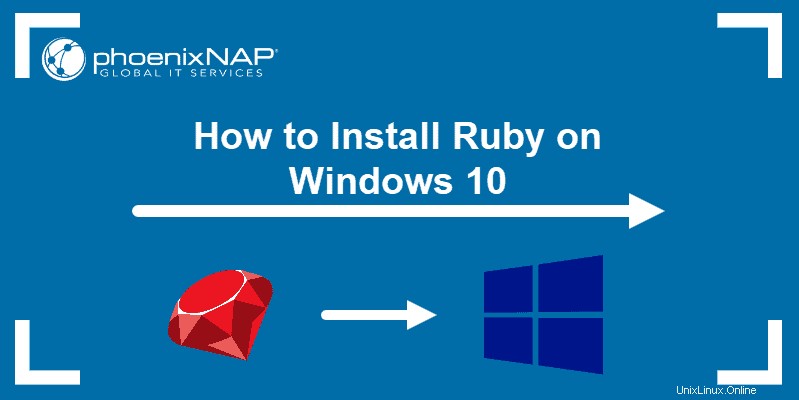
Prérequis
- Un système exécutant Windows 10, mis à jour vers la version 2004 (mai 2020)
- Un compte utilisateur avec des privilèges d'administrateur
- Accès à la ligne de commande / powershell
(cliquez sur Démarrer> tapez « cmd »> cliquez avec le bouton droit> Exécuter en tant qu'administrateur OU Démarrer> tapez « powershell »> cliquez avec le bouton droit> Exécuter en tant qu'administrateur)
Installation de Ruby à l'aide de l'outil RubyInstaller
Ce processus utilise la dernière version de la page de téléchargement Ruby Developer. Il y a plusieurs options sur cette page.
Si le système est utilisé pour développer des logiciels, ou si vous ne savez pas lequel choisir, utilisez une version Avec Devkit (Kit du développeur). Si vous n'avez besoin que d'exécuter des applications Ruby, utilisez la version Sans Devkit .
Étape 1 :Téléchargez l'outil RubyInstaller
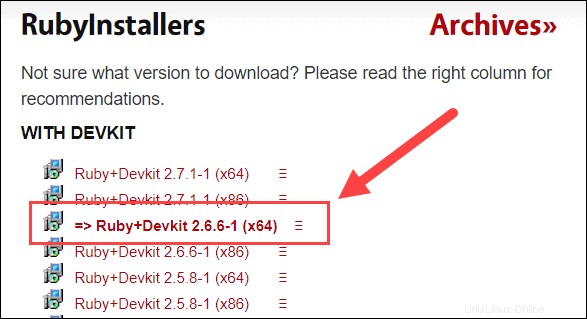
Utilisez un navigateur Web pour accéder à la page de téléchargement (liée ci-dessus). Si aucune version spécifique n'est nécessaire, sélectionnez le gras option:
Enregistrez le fichier et rappelez-vous son emplacement.
Étape 2 :Exécutez le programme d'installation de Ruby
1. Accédez à l'emplacement de RubyInstaller outil, et double-cliquez.
2. Une configuration La boîte de dialogue se lance et affiche le contrat de licence. Lisez-le, cochez la case pour accepter l'accord, puis cliquez sur Suivant .
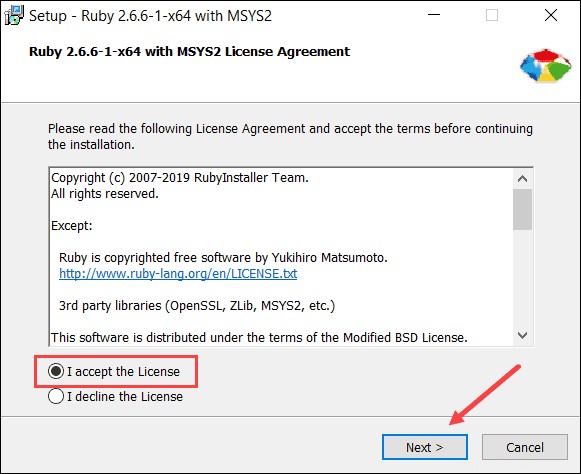
3. Le programme d'installation demande d'ajuster l'emplacement d'installation et les types de fichiers associés. Laissez les valeurs par défaut sélectionnées, sauf si le système l'exige différemment, puis cliquez sur Installer .
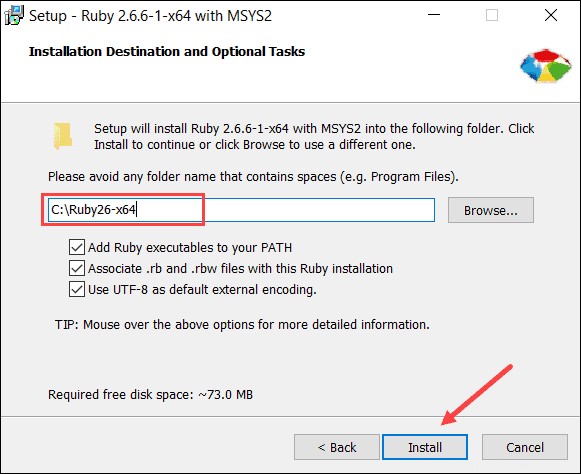
4. Le système vous invite à sélectionner les composants. Laissez les paramètres par défaut et cliquez sur Suivant .
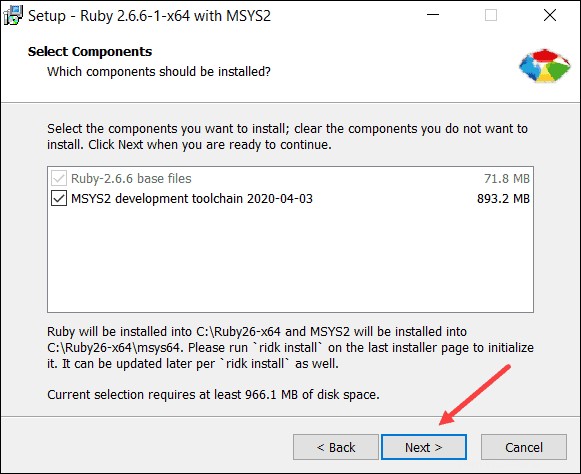
5. La boîte de dialogue Configuration s'exécute pendant plusieurs minutes. Une fois terminé, il vous invite à "Exécuter 'ridk install' pour configurer MSYS2 et la chaîne d'outils de développement." Laissez cette case cochée et cliquez sur Terminer .
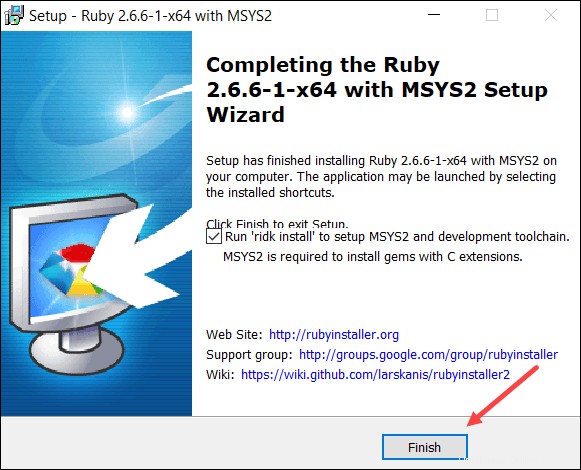
6. Une fenêtre noire de style ligne de commande apparaît, intitulée RubyInstaller2 pour Windows . Sélectionnez les composants à installer. Appuyez sur Entrée pour installer les outils par défaut.
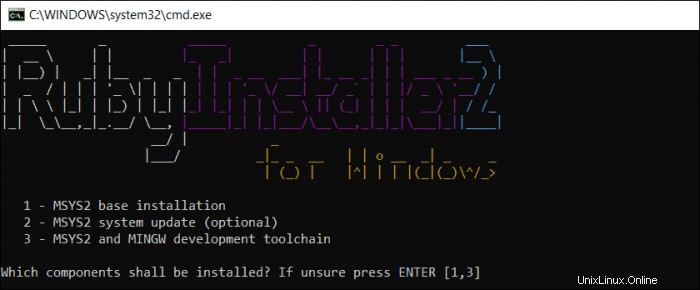
7. Une fois terminé, appuyez sur Entrée à nouveau pour que le programme d'installation se ferme.
Étape 3 :Vérifier l'installation de Ruby
Si vous avez des fenêtres de terminal ouvertes, fermez-les. Ouvrez une nouvelle fenêtre de terminal et entrez ce qui suit :
ruby –vLe système affiche la version actuelle de Ruby installée sur Windows 10.

Installer Ruby avec le sous-système Linux
Étape 1 :Activer le sous-système Windows Linux (WSL)
Ouvrez une ligne de commande et saisissez la commande suivante :
dism.exe /online /enable-feature /featurename:Microsoft-Windows-Subsystem-Linux /all /norestartLe système prend quelques instants pour activer la fonction. Ensuite, assurez-vous de redémarrer le système pour que les modifications aient lieu.
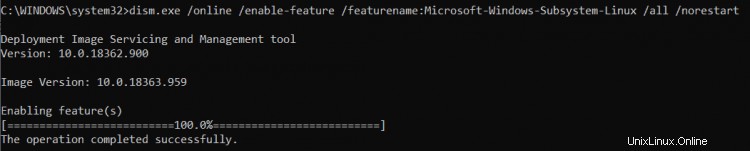
Étape 2 :Installez la distribution Linux
1. Une fois le système redémarré, lancez le Microsoft Store , cliquez sur Rechercher , et tapez Linux . Le magasin répertorie plusieurs versions différentes de Linux pouvant s'exécuter sous Windows. Si vous n'avez pas de préférence, Ubuntu 20.04 est une version moderne et facile à utiliser.
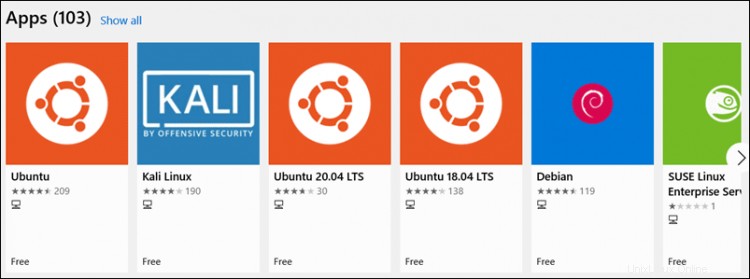
2. Sélectionnez la version, puis cliquez sur Obtenir .
3. La boutique affiche que vous possédez désormais le logiciel. Sélectionnez Installer . Vous pouvez être invité à vous connecter avec un compte Microsoft. Vous pouvez ignorer la connexion.
4. Une fois le processus terminé, vous pouvez soit cliquer sur Lancer ou quittez le Microsoft Store .
5. Recherchez le sous-système Ubuntu Linux dans le menu Démarrer . Ouvrez-le pour terminer l'installation.
6. Suivez les invites et configurez un compte d'utilisateur et un mot de passe pour le sous-système Ubuntu. La sortie indique alors que vous avez installé Ubuntu avec succès.
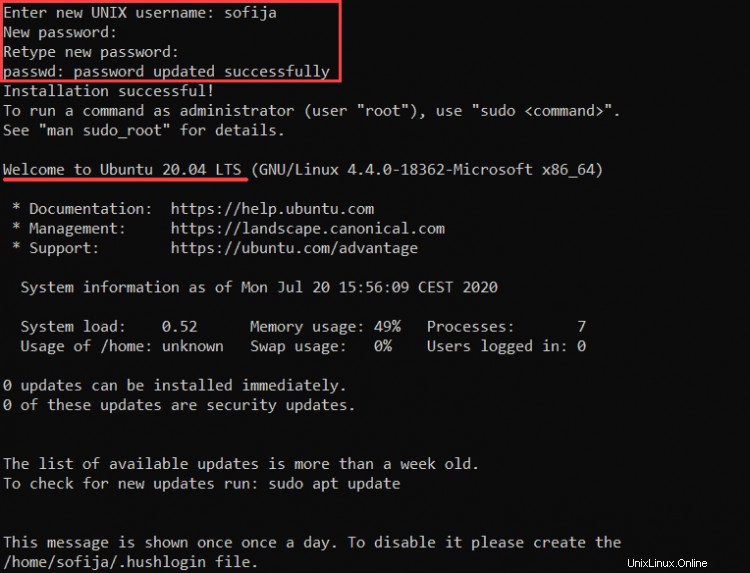
Étape 3 :Mettre à jour le sous-système Linux
Lorsque vous utilisez Linux, il est essentiel de mettre à jour le système et les progiciels avant d'installer un nouveau logiciel.
Pour mettre à jour votre sous-système Linux, ouvrez une ligne de commande et saisissez ce qui suit :
sudo apt update
Laissez le processus se terminer. Vous pouvez être invité à confirmer l'installation de certains packages - pour ce faire, tapez y et Entrez .
Étape 4 :Installer Ruby
Une fois que votre sous-système Linux est entièrement installé et mis à jour, installez Ruby en saisissant ce qui suit :
sudo apt install ruby-full
Confirmez l'installation avec y et Entrez .
Étape 5 :Vérifier l'installation
Pour vérifier que Ruby a été installé avec succès sur Windows 10, entrez la commande suivante :
ruby –vLe système doit afficher la version actuelle du logiciel Ruby installé.
